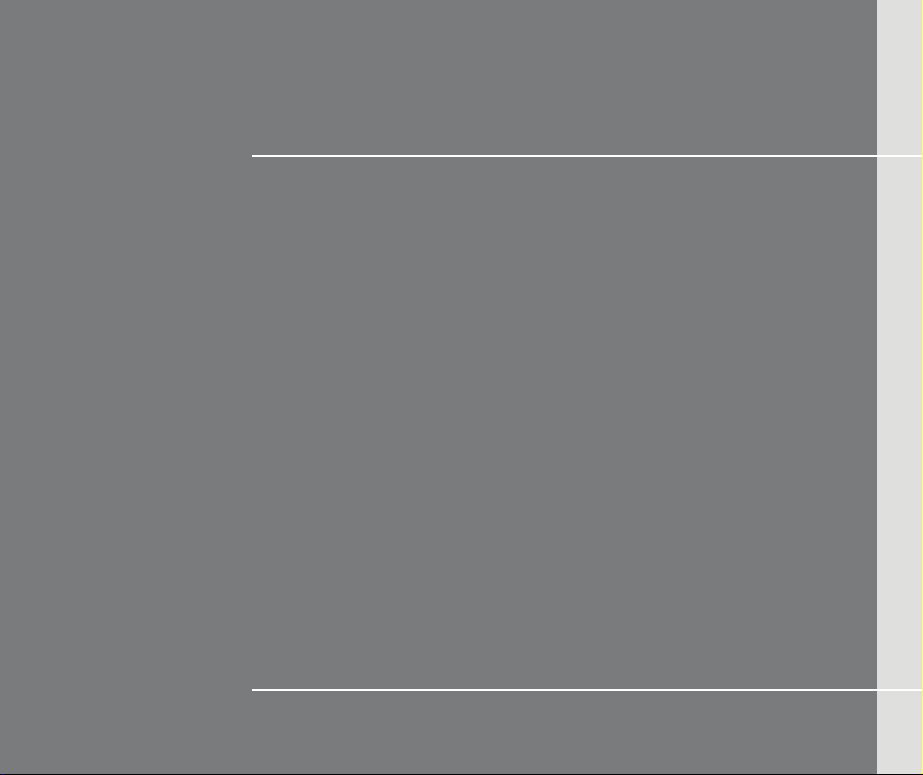
Uvod
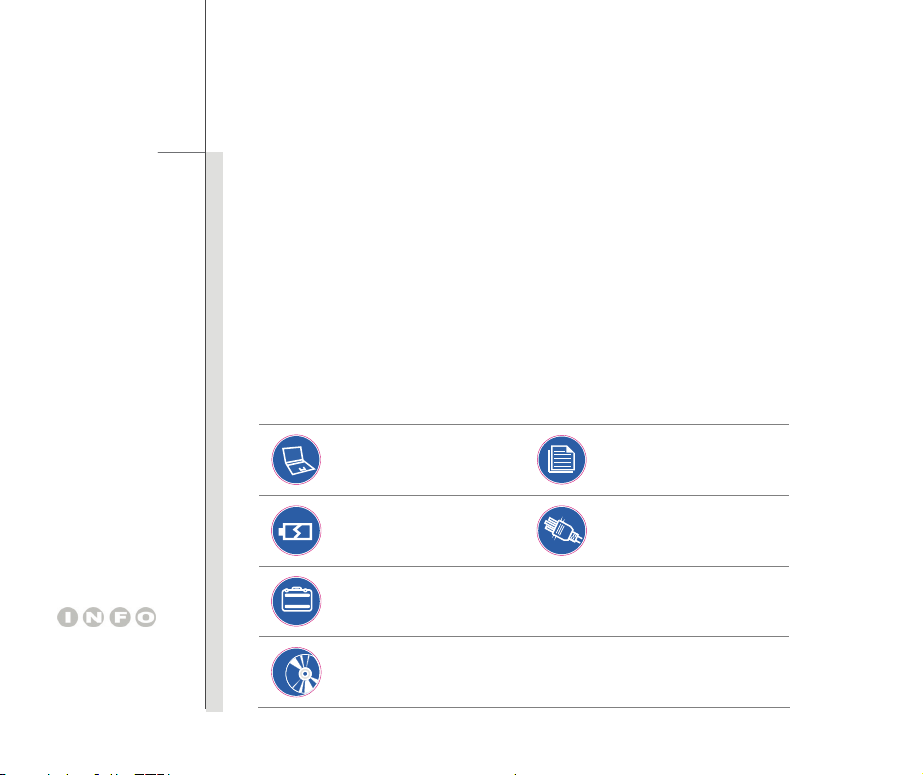
2
Uvod
Čestitamo vam što ste postali vlasnik ovog izvanredno dizajniranog laptopa. Ovaj, potpuno novi
laptop, pružiće vam izuzetno i profesionalno iskustvo u korišćenju laptopa. Sa ponosom možemo
da potvrdimo našim korisnicima da je ovaj laptop u potpunosti testiran i sertifikovan kao izuzetno
pouzdan proizvod koji pruža izuzetno zadovoljstvo korisnicima.
Raspakivanje
Prvo, otpakujte paket i pažljivo proverite sadržaj. Ukoliko je bilo koji predmet oštećen ili nedostaje,
molim vas, kontaktirajte odmah svog lokalnog prodavca. Takođe, sačuvajte kutiju i materijal od
pakovanja za slučaj da budete trebali da pošaljete laptop poštom u budućnosti. U paketu ovog
proizvoda treba da se nalazi sledeće:
Dodaci navedeni iznad
mogu se promeniti bez
upozorenja.
Laptop
Litijumska baterija visokog
kapaciteta
Torba za prenošenje (opciono)
Uputstvo za brzo korišćenje
AC adapter i kabl za struju
Aplikacioni disk sve-u-jednom, koji sadrži kompletnu verziju uputstva za
korišćenje, drajvere, uslužne programe, opcionu funkciju za vraćanje sistema itd.
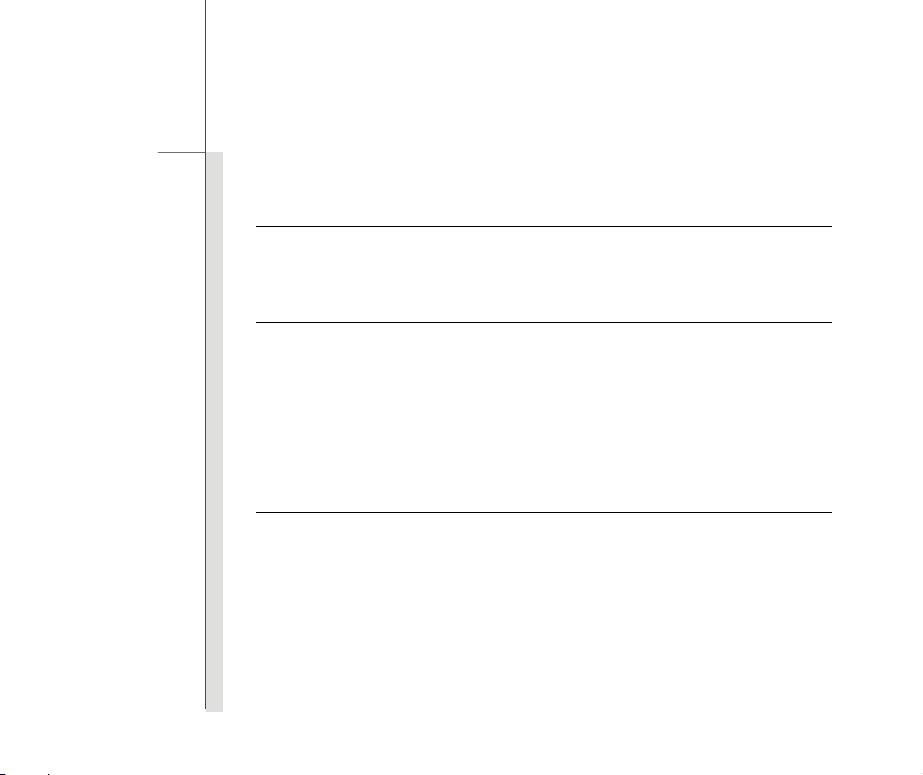
3
Uvod
Specifikacije
Fizičke karakteristike
Dimenzije 383 x 249,5 x 32,3 ~37 mm
Težina 2,4 kg (sa baterijom sa 6 ćelija)
Procesor
Tip procesora AMD® Champlain
L2 Cache 512KB do 2MB
HyperTransport Link 3,2GT/s ili 3,6GT/s (opciono)
Specijalno obaveštenje Koji procesor je već instaliran na vašem laptopu zavisi od
modela koji ste kupili. Molimo vas da se obratite lokalnoj
trgovini za detaljne informacije.
Sistemski čipovi
Severni most AMD® RS880M
Južni most AMD
Specijalno obaveštenje Koji sistemski čipovi su već instalirani na vašem laptopu zavisi
®
SB820M
od modela koji ste kupili. Molimo vas da se obratite lokalnoj
trgovini za detaljne informacije.
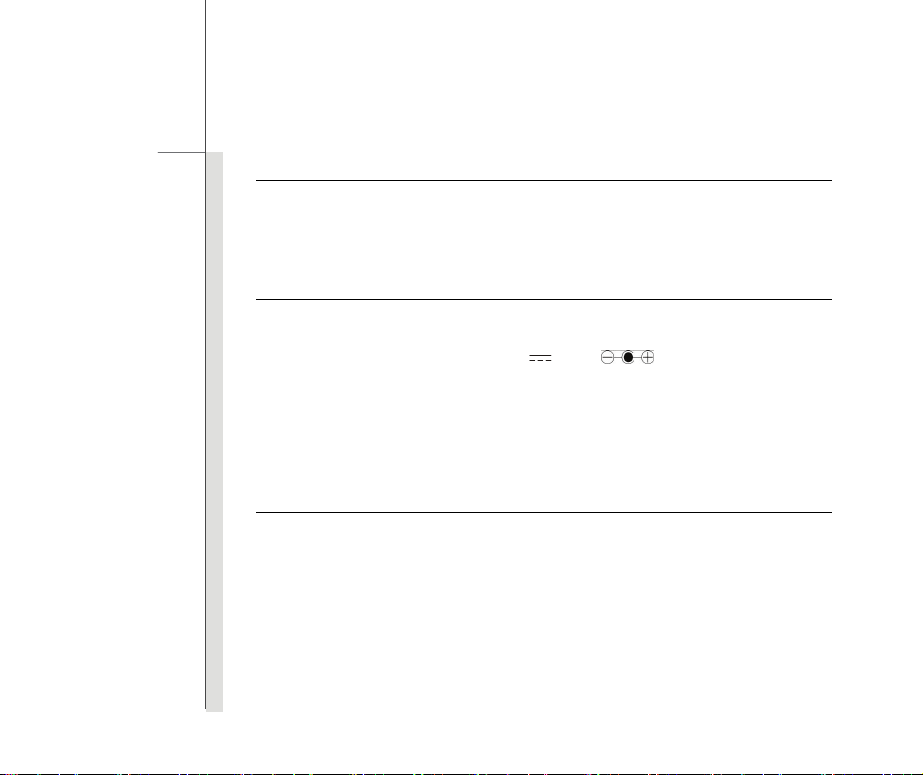
4
Uvod
Memorija
Tehnologija DDR3 1066 / 1333 MHz (opciono)
Memorija DDR3 SO-DIMM X 2 slot
Maksimum 4GB
Napajanje
AC/DC adapter 65W, 19V
Ulaz: 100~240V, 50~60Hz
Izlaz: 19V
Tip baterije 6 ćelija
RTC baterija Da
Specijalno obaveštenje Stvarni AC/DC adapter i baterijski modul koji se isporučuje s
paketom može se razlikovati bez prethodne najave.
3,42A
Skladištenje (Stavke navedene ovde mogu se razlikovati u zavisnosti od modela koji korisnici kupe)
Format HDD-a 2,5”, 9,5mm
Optički uređaj Super Multi / Blu-ray (opciono)
Specijalno obaveštenje Koji HDD i ODD je već instaliran na vašem laptopu zavisi od
modela koji ste kupili.

5
Uvod
I/O port
Monitor (VGA) D-Sub sa 15 iglica x 1
USB x 2 (USB verzija 2.0)
E-SATA/USB Combo x 1
Ulaz za mikrofon/ Line-in x 1
Izlaz za slušalice/ S/PDIF-out x 1
RJ45 x 1
HDMI x 1
Čitač kartica x 1 (XD/ SD/ SDHC/ SDXC/ MMC/ MS/ MS Pro)
Podržane memorijske kartice mogu se promeniti, bez
upozorenja.
Komunikacioni port (Stavke navedene ovde mogu se promeniti bez upozorenja)
LAN Giga LAN (opciono)
Bežični LAN 802.11b/g/n (opciono)
Bluetooth Opciono podržano
Audio
Integrisani zvučnici 2 zvučnika
Jačina zvuka Podešavanje pomoću brzog tastera na tastaturi i softverski
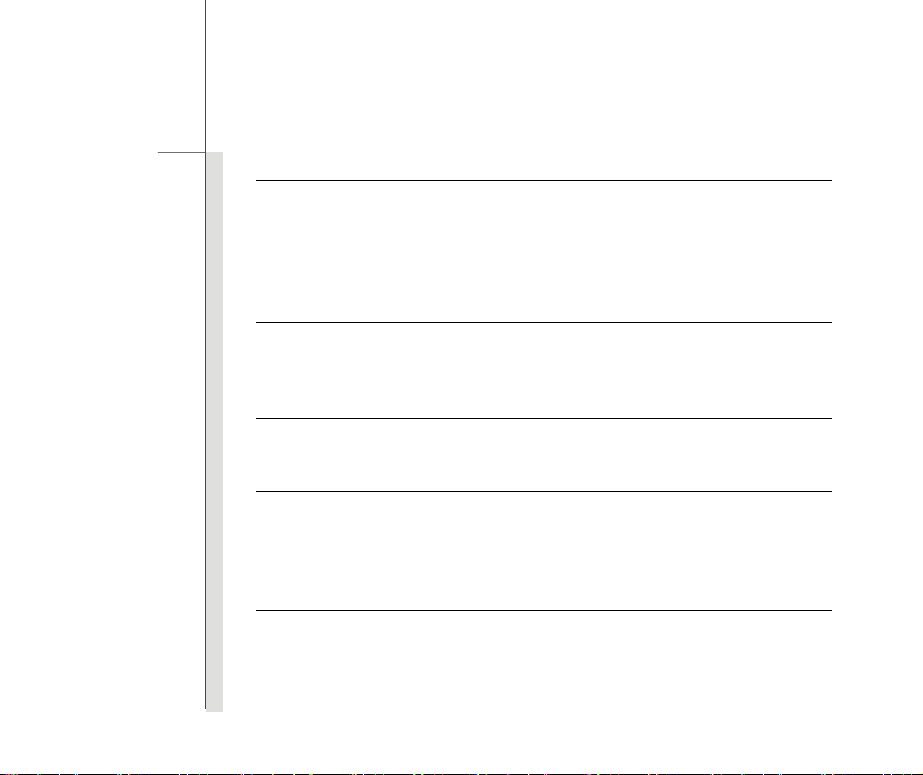
6
Uvod
Video
Grafika Diskretna/ UMA (opciono)
LCD rezolucija 1366 x 768
CRT izlaz Podržano
HDMI izlaz Podržano
Karakteristike ekrana
LCD 15,6” 16:9 HD
Osvetljenje Osvetljenje se kontroliše pomoću brzih tastera na tastaturi
Web kamera
HD CMOS kamera Podržano
Softver i BIOS
Pokretanje sistema pomoću Da, pokretanje sistema pomoću USB fleš diska samo za DOS
USB fleš diska
BIOS Podrška za brzo pokretanje sistema --- Da
Ostali
Otvor za Kensington bravu x 1
Usklađenost WHQL

Slike prikazane ovde služe
isključivo kao referentni
materijal.
7
Uvod
Pregled proizvoda
Ovaj odeljak obezbeđuje opis osnovnih aspekata laptopa. Pomoći će vam da saznate više o
izgledu ovog laptopa pre nego što počnete da ga koristite. Imajte u vidu da laptop prikazan u ovom
odeljku može da se razlikuje od onog koji korisnik kupi.
Pogled odozgo
Slika pogleda odozgo na otvoren laptop i opis prikazan ispod omogućiće vam da pregledate glavno
operativno područje vašeg laptopa.
1
4
6
5
2
1. Ugrađeni mikrofon
2. Web kamera / LED web kamere
3. Tasteri za brzo pokretanje
4. Prekidač touchpada
5. Dodirna tabla
6. Tastatura /
Tasteri za brzo pokretanje [Fn]
3
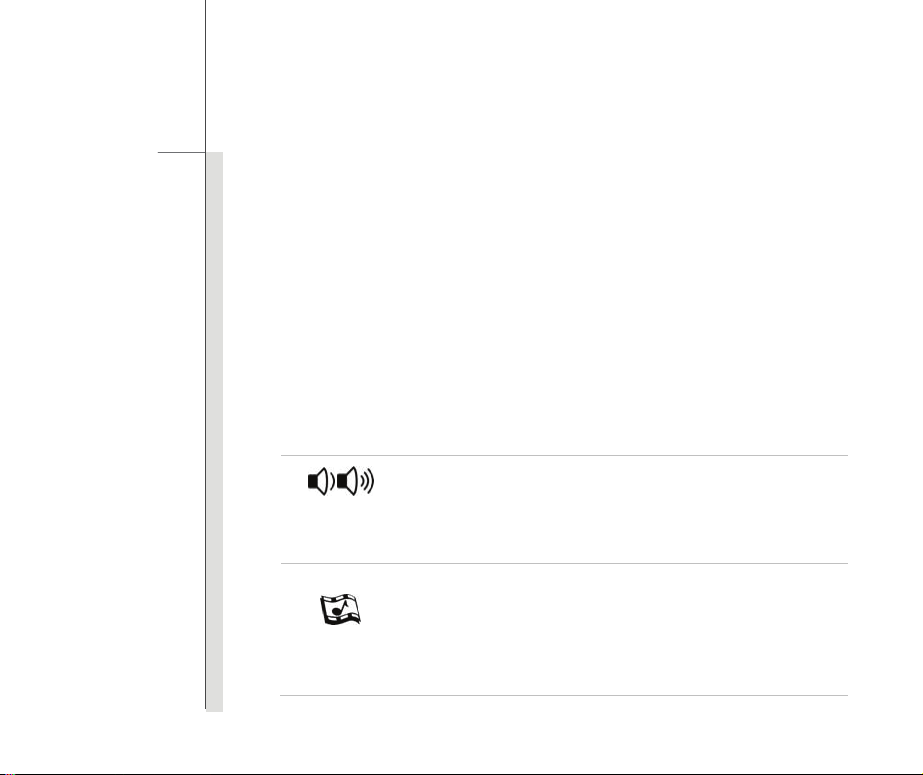
8
Uvod
1. Ugrađeni mikrofon
Ugrađeni zvučnik i niz mikrofona povećavaju preciznost prepoznavanja govora, dozvoljavaju
da ulazi budu kombinovani u jedinstveni izvor većeg kvaliteta.
2. Web kamera/ LED web kamere
Ugrađena web kamera može da se iskoristi za snimanje slika, video snimanje ili
konferencijske pozive, kao i za bilo koje druge interaktivne aplikacije.
LED indikator Web kamere koji se nalazi pored Web kamere svetli belo kada je aktivirano
funkcionisanje Web kamere, a gasi se kada je ova funkcija isključena.
3. Tasteri za brzo pokretanje
Pritisnite tastere za brzo pokretanje da bi aktivirali određene aplikacije ili alate. Uz pomoć
ovih tastera, korisnici će moći da efikasnije rade.
Umanjivanje/
povećavanje
jačine zvuka
Pritisnite taster za Umanjivanje ili Povećavanje jačine zvuka da
umanjite ili povećate jačinu zvuka.
Pogledajte ikonu na ekranu koja status nivoa zvuka da biste saznali
više o statusu funkcije.
Dotaknite ovaj taster da aktivirate funkciju Cinema Pro koja poboljšava
kvalitet reprodukcije vaše uređaja za prikazivanje slike i audio sistema.
Cinema Pro
Dotaknite ponovo da isključite funkciju.
Pogledajte ikonu na ekranu koja predstavlja funkciju Cinema Pro da
biste saznali više o statusu funkcije.

9
Uvod
Bežični LAN
(opciono)
P1
GPU Boost
Pritisnite ovaj taster da pokrenete Bežični LAN aplikacije.
Pritisnite ovaj taster da pokrenete GPU Boost aplikacije.
svetlo označava rad u režimu za visoke performanse GPU, a
Žuto
isključeno svetlo označava režim za štednju energije GPU.
Funkcija GPU Boost dozvoljava korisnicima da odaberu između
diskretne i interne grafičke kartice, zavisno o zadaćama koje korisnik
trenutno izvršava.
Taster za uključivanje/isključivanje
Pritisnite taster za uključivanje/isključivanje da biste uključili ili isključili
laptop.
Pritisnite taster za uključivanje/isključivanje da biste probudili laptop iz
stanja spavanja.
LED indikator napajanja / funkcije za štednju energije:
Svetleće plavo kada je napajanje laptopa uključeno.
LED indikator će se isključiti nakon isključivanja te funkcije.
LED indikator napajanja i LED indikator stanja spavanja će
istovremeno treptati plavo kada se sistem nalazi u stanju spavanja.

10
Uvod
4. Prekidač touchpada
Upotrebite ovaj taster da biste omogućili ili onemogućili touchpad. Na tasteru se nalazi opcioni
LED koji svetli kada se onemogući touchpad.
5. Dodirna tabla
Ovo je pokazivački uređaj na laptopu.
6. Tastatura
Ugrađena tastatura obezbeđuje sve funkcije kao i standardna tastatura.
Tasteri za brzo pokretanje [Fn]
Upotrebite [Fn] tastere na tastaturi da biste aktivirali određene aplikacije ili alatke.
Uz pomoć ovih tastera za brzo pokretanje, korisnici će biti u stanju da efikasnije rade.
Ovde spomenuti opisi služe služe samo kao referentni materijal i mogu se razlikovati u
zavisnosti od modela koji korisnici kupe.
Pritisnite i držite pritisnut taster Fn, a potom više puta pritisnite
taster F3 da biste omogućili ili onemogućili funkciju Smart Pad.
+
Smart Pad
Na tasteru se nalazi opcioni LED koji svetli kada se onemogući
touchpad.
GPU Boost
+
Pritisnite i držite pritisnut taster Fn, a potom pritisnite taster F4
biste uključili funkciju GPU Boost.
da

11
Uvod
+
ECO Engine
(štednja energije)
Pritisnite i držite taster Fn i potom F5 više puta da biste se kretali
kroz različite režime za štednju energije ili da biste isključili funkciju
ECO Engine.
Imajte u vidu da je funkcija ECO Engine opcionalna.
Pritisnite i držite pritisnut taster Fn, a potom pritisnite taster F6 da
+
Web kamera
biste uključili funkciju Web kamere. Pritisnite ponovo da
isključite.
WLAN (WiFi)
(opciono)
Bluetooth
(opciono)
+
+
Pritisnite i držite pritisnut taster Fn, a potom pritisnite taster F8 da
biste uključili funkciju
isključite.
Bežični LAN (WiFi). Pritisnite ponovo da
Pritisnite i držite pritisnut taster Fn, a potom pritisnite taster F9 da
biste uključili funkciju Bluetooth. Pritisnite ponovo da isključite.

12
Uvod
+
3G
(opciono)
Pritisnite i držite pritisnut taster Fn, a potom pritisnite taster F10 da
biste uključili funkciju 3G. Pritisnite ponovo da isključite.
Ova 3G funkcija može biti podržana kao opcija u ovisnosti o
modelu kojeg je kupio korisnik. Ova funkcija neće biti dostupna
kada 3G funkcija nije podržana.

13
Uvod
Pogled spreda
1
2
1. LED indikator statusa
2. Čitač kartica
1. LED indikator statusa
Čvrsti disk/ Optički uređaj u upotrebi:
Trepćuće plavo kada sistem pristupa čvrstom disku ili optičkom uređaju.
Bluetooth:
LED indikator za Bluetooth gori plavo kada je Bluetooth opcija
omogućena.
Upozorenje: Zbog vazduhoplovne bezbednosti uverite se da je ovaj
Bluetooth
LED indikator ugašen kada se nalazite u vazduhoplovu koji leti.
Pažnja: Obratite pažnju na to da funkcija Bluetooth može da bude
opciona, u zavisnosti od modela koji je korisnik kupio.
Ako treba, molimo vas da se obratite lokalnom prodavcu za detaljne
informacije.

14
Uvod
Bežični LAN (WiFi) (opciono):
LED indikator Bežičnog LAN-a gori plavo kada je funkcija za Bežični
LAN (WiFi) omogućena.
Bežični WLAN
(WiFi)
Upozorenje: Zbog vazduhoplovne bezbednosti uverite se da je ovaj
Svetleća dioda se gasi kada se ova funkcija onemogući.
LED indikator ugašen kada se nalazite u vazduhoplovu koji leti.
Ako treba, molimo vas da se obratite lokalnom prodavcu za detaljne
informacije.
Baterija:
Svetleće plavo dok se baterija puni.
Svetli žuto kada je baterija skoro ispražnjena.
Trepćuće žuto ukoliko baterija ne radi i preporučuje se njena zamena.
Konsultujte lokalnog prodavca da biste kupili ekvivalentan tip baterije
koji preporučuje proizvođač.
LED indikator za bateriju se isključuje kada je baterija u potpunosti
napunjena ili kada je AC/DC adapter isključen.
Velika slova: Svetleće
plavo kada je funkcija za velika slova aktivirana.
Numerički deo tastature: Svetleće plavo kada je funkcija za numerički
deo tastature aktivirana.

15
Uvod
2. Čitač kartica
Ugrađeni čitač kartice može da podrži različite tipove memorijskih kartica, poput MMC
(Multi-Media Card), XD (eXtreme Digital), SD (Secure Digital), SDHC (SD High Capacity),
SDXC (SD eXtended Capacity), MS (Memory Stick) ili MS Pro (Memory Stick Pro).
Kontaktirajte lokalnog prodavca za dalje i precizne informacije i imajte u vidu da se podržane
memorijske kartice mogu razlikovati bez prethodnog obaveštenja.
Stanje spavanja:
Trepćuće plavo kada se sistem nalazi u stanju spavanja.
Svetleće plavo kada je sistem aktiviran.
LED indikator se isključuje nakon isključivanja sistema.

16
Uvod
Pogled sa desne strane
1
1. Optički uređaj
2. E-SATA / USB kombinirani
port
4
3
2
3. VGA port
4. RJ-45 konektor
1. Optički uređaj
Ovaj laptop opremljen je optičkim uređajem. Koji uređaj je već instaliran na vašem laptopu
zavisi od modela koji ste kupili.
2. E-SATA (eksterni serijski ATA) / USB kombinirani port
E-SATA konektor dozvoljava vam da povežete eksterni serijski ATA uređaj. Korisnici sada
mogu da koriste zaštitni kabl van laptopa da bi iskoristili prednosti koje SATA interfejs znači za
skladištenje. Ovaj konektor takođe radi kao USB Port.
3. VGA port
D-sub VGA port sa 15 iglica omogućava vam da povežete eksterni monitor ili drugi standardni
VGA-kompatibilni uređaj (poput projektora) za veći prikaz slike sa računara.

17
Uvod
4. RJ-45 konektor
Ethernet konektor se koristi da poveže LAN kabl za mrežno povezivanje.

18
Uvod
Pogled sa leve strane
1
3
2
1. Otvor za Kensington bravu
4
6
5
2. Konektor za struju
3. Ventilator
4. HDMI konektor
5. USB port
6. Audio port priključci
1. Otvor za Kensington bravu
Ovaj laptop obezbeđuje otvor za Kensington bravu koji omogućava korisnicima da zaključaju
laptop bravicom ili nekim uređajem sa mehaničkim PIN-om i prikače ga uz pomoć gumom
obloženog metalnog kabla. Kraj kabla ima malu omču koja dozvoljava da ceo kabl bude
obmotan oko pričvršćenog objekta, poput teškog stola ili druge slične opreme i na taj način
obezbeđuje da laptop bude pričvršćen.
2. Konektor za struju
Za povezivanje AC/DC adaptera i obezbeđivanje napajanja laptopu.
3. Ventilator
Ventilator je dizajniran da hladi sistem. NEMOJTE da blokirate ventilator kako bi vazduh
mogao da cirkuliše.

19
Uvod
4. HDMI konektor
HDMI (High Definition Multimedia Interface) je novi interfejs standard za kompjutere, ekrane i
uređaje za potrošačku elektroniku koji podržavaju standardni i poboljšani video, kao i video
visoke definicije, pored digitalnog audija sa multi kanalima na jednom kablu.
5. USB Port
USB 2.0 port omogućava vam da povežete periferne uređaje sa USB interfejsom, poput miša,
tastature, modema, prenosivog čvrstog diska, štampača i slično.
6. Audio port priključci
Daju jak i kvalitetan zvuk uz podržan stereo sistem i Hi-Fi funkciju. Povežite svoje zvučnike za
odgovarajuće konektore kako je prikazano ispod.
Ulaz za mikrofon/Line-in: Koristi se za eksterni
mikrofon.
Izlaz za slušalice/ SPDIF izlaz: Koristi se za zvučnike ili
slušalice. S/PDIF konektor je takođe obezbeđen za
digitalni audio prenos na eksternim zvučnicima preko
kabla od optičkih vlakna.

20
Uvod
Pogled sa zadnje strane
1
1. Baterija
1. Baterija
Ovaj laptop napajaće se pomoću baterije kada je AC adapter isključen.

21
Uvod
Pogled odozdo
3
2
1
4
1. Taster za zaključavanje/
otključavanje baterije
2. Baterija
3. Taster za otpuštanje baterije
4. Ventilator
5. Stereo zvučnik
5
1. Taster za zaključavanje/ otključavanje baterije
Baterija se ne može pomeriti kada je taster postavljen na status zaključano. Kada se taster
pomeri na položaj za otključano, bateriju možete da uklonite.
2. Baterija
Ovaj laptop napajaće se pomoću baterije kada je AC adapter isključen.

22
Uvod
3. Taster za otpuštanje baterije
To je uređaj sa klikom koji služi kao priprema za otpuštanje baterije. Povucite jednom rukom
tako da klizne i izvucite bateriju pažljivo drugom rukom.
4. Ventilator
Ventilator je dizajniran da hladi sistem. NEMOJTE da blokirate ventilator kako bi vazduh
mogao da cirkuliše.
5. Stereo zvučnik
Daju jak i kvalitetan zvuk kada su stereo sistem i Hi-Fi funkcija podržani.

23
Uvod
ECO Engine -- funckija za štednju energije (Opciono podržano)
Omogućavanje funkcije ECO Engine
ECO Engine, izuzetna i jedinstvena funkcija za štednju energije, poseduje različite režime za
štednju energije – Gaming mode (Režim za igrice), Movie mode (režim za filmove),
Presentation mode (režim za prezentacije), Office mode (rež im za kancelariju) i Turbo Battery
mode (režim za turbo bateriju) da se produži trajanje baterije dok obavljate različite zadatke sa
ovim laptopom.
Za aktiviranje funkcije ECO Engine za štednju energije, pročitajte upute dolje:
1. Pritisnite i zadržite taster Fn.
2. Pritisnite više puta gumb F5 kako biste izabrali jedan od različitih režima ECO Engine ili kako
biste isključili ovu funkciju ECO Engine.
3. Da bi saznali koji režim za štednju energije je trenutno aktiviran, očitajte ikonicu koja predstavlja
svaki od režima koji se pojavljuje na ekranu kada je režim izabran.
Gaming Mode (R ežim za Igrice)
Izaberite ovaj režim dok igrate igrice.
Movie Mode (Režim za film)
Izaberite ovaj režim kada prikazujete multimedijalne aplikacije.

24
Uvod
Presentation Mode (Režim za prezentaciju)
Izaberite ovaj režim kada prikazujete prezentacije.
Office Mode (Režim za kancelariju)
Izaberite ovaj režim dok radite na poslovima kancelarijske dokumentacije.
Turbo Battery Mode (Režim za turbo bateriju)
Izaberite ovaj režim da maksimalizujete vreme trajanja baterije.
ECO Off (ECO Isključen)
Odabira se da bi se onemogućio ECO Engine.

25
Uvod
Funkcija GPU Boost (Opciono podržano)
Funkcija GPU Boost dozvoljava korisnicima da odaberu između diskretne i interne grafičke kartice,
zavisno o zadaćama koje korisnik trenutno izvršava. Pomoću ove funkcije, korisnici mogu
jednostavno i brzo odabrati ili najbolji radni učinak grafike ili produženje rada preko baterije.
1. Odaberite odgovarajući GPU mod tako da pritisnete taster P1
ili Fn+F4.
2. Otvorite dijaloški prozor za ATI PowerXpress
TM
tako da desnom tipkom miša kliknete na radnu
površinu i odaberete [Configure ATI PowerXpress(TM)].
TM
3. ATI PowerXpress
korisnici mogu da očitataju status grafičkog moda i odaberu odgovarajuću
jedinicu za grafičko procesiranje.
4. Za detaljnije podešavanje grafičkih postavki odaberite [Graphics Properties] kako biste otvorili
poddijaloški prozor za grafiku.
5. Preporučuje se da prilikom promene grafičkog režima zatvorite sve programe. Tokom
promene grafičkog režima, na ekranu se neće prikazivati slika, što je normalno ponašanje.

Slike prikazane ovde služe
isključivo kao referentni
materijal.
26
Uvod
4
2
3
3
